Fix Vizio Smart TV fortsätter att frysa, släpa, frysa, starta om
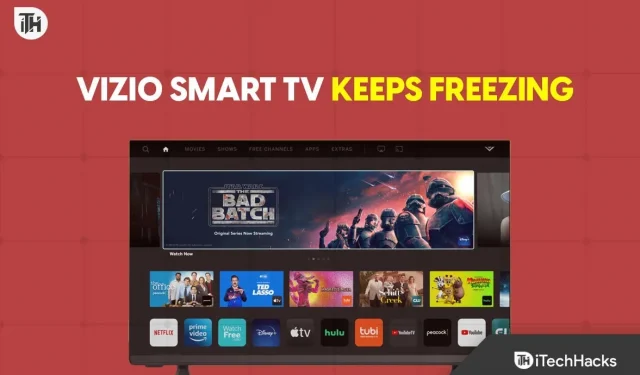
När det kommer till amerikanska Smart TV-märken med billigare prislapp och bättre valuta för pengarna, kanske du vill överväga Vizio. Smart TV från Vizio är prisvärd, erbjuder bra bildkvalitet och har några andra funktioner. Även om deras operativsystem ännu inte har färdigställts, kan mer inte förväntas i deras prissegment. Uppenbarligen kan buggar och problem övertrumfa ordet ”prisvärt” i de flesta fall av en eller annan anledning. Vizio Smart TV fryser hela tiden och att koppla från är en av dem.
Att ha en smart TV i ditt hem eller på kontoret är ett stort steg om vi tänker på streaming- eller underhållningsbehov från gamla TV-apparater till mobilskärmar. En större skärm innebär bättre visning och bättre tillgång till ytterligare funktioner. Nuförtiden föredrar smart-tv-användare också att spela spel för att få en uppslukande upplevelse. När det kommer till smarta TV-apparater från märket Vizio är de ganska bra vad gäller kvalitet och prestanda, med undantag för enstaka stamningar och frysningar.
Tja, detta kan vara ett problem för många användare som inte vill att sådana saker ska hända med deras smarta TV-apparater då och då. Men en snabb omstart bör lösa problemet med frysning i de flesta fall. Alla verkar dock inte lyckliga nog eller smarta nog att lösa samma återkommande problem om och om igen. Och inte varje gång en enkel omstart kan lösa problemet med att frysa eller krascha.
Fix Vizio Smart TV fortsätter att frysa, släpa, frysa, starta om
Om vi tar en snabb titt på ett par onlineforum fryser Vizios smarta TV-apparater slumpmässigt utan någon särskild anledning. Uppenbarligen finns det så många skäl som gäller för en sådan fråga att vi behöver diskutera dem vidare.
Dessa inkluderar föråldrad systemprogramvara, långsam internetanslutning, fjärrkontrollproblem, Bluetooth-anslutningsfel, brist på tillräcklig ström, föråldrade applikationer på systemet, fullt minne eller lagring med mera.
Lyckligtvis kan du kolla in alla steg nedan för att utföra dem manuellt på din Vizio smart TV för att enkelt fixa problem med frysning och avstängning.
1. Starta om din Vizio Smart TV.
Innan du fortsätter med annan felsökning rekommenderar vi att du helt enkelt startar om din Vizio smart TV genom att följa dessa steg.
- Tryck på menyknappen på din Vizio smart TV-fjärrkontroll.
- Använd nu navigeringsknapparna för att navigera till System.
- Välj Återställ och administration.
- Välj alternativet Soft Power Cycle.
- Vänta tills omstarten är klar.
2. Stäng av din Vizio Smart TV och sätt på den igen.
Det finns inget speciellt här för att utföra på och av-metoden på din Smart TV eftersom de flesta av oss har gjort det tidigare. Om du inte har aktiverat och stängt av din Vizio smart-TV ännu, följ dessa steg. Den uppdaterar i princip TV:ns system och rensar potentiell cachedata som kan påverka användningen av TV:n eller lanseringen av eventuella applikationer.
- Stäng av din Vizio Smart TV och koppla sedan ur adaptern från eluttaget.
- Vänta nu ett par minuter.
- Tryck sedan och håll in strömbrytaren på TV:n/fjärrkontrollen i ungefär en minut eller så.
- Se till att upprepa samma steg några gånger för att ta bort statisk elektricitet från TV:n.
- Efter det ansluter du strömkabeln igen och sätter på din Vizio Smart TV igen.
Du kan också följa stegen nedan för att smidigt slå på din Vizio smart TV.
- Tryck på ”Meny”-knappen på fjärrkontrollen för att öppna alternativet ”Inställningar”.
- Välj menyn System och välj Återställ och administration.
- Välj nu alternativet Soft Power Cycle.
- Välj Ja för att bekräfta.
- Vänta tills processen är klar och kontrollera sedan problemet igen.
3. Kontrollera strömanslutningen korrekt
Ibland kan problem med att ansluta till en strömkälla eller en lös strömadapter i ett eluttag också göra att din Vizio Smart TV fryser och stängs av. I det här fallet, om strömkabeln inte är ordentligt ansluten till uttaget, kan du uppleva dessa problem. Var noga med att koppla ur nätsladden och sätta tillbaka den i ett annat uttag/uttag för att kontrollera problemet.
4. Kontrollera din internetanslutning
Om du har den senaste Smart TV:n från Vizio (SmartCast UI) eller någon annan Smart TV från Vizio, kan konflikter med internetanslutningen också störa dig mycket. Detta kan påverka TV:ns prestanda i viss utsträckning under lansering eller streaming av innehåll. Ibland kan problem med internetanslutningen göra att strömmen buffrar eller spelas upp med en lägre upplösning, vilket är ganska vanligt.
Dessutom kan en instabil internetanslutning också göra att ett system som körs hänger sig eller att innehåll spelas upp om bakgrundsnedladdning eller synkronisering pågår. Du behöver en lägsta datagräns enligt följande.
- SD (under 720p) kräver en minsta bithastighet på 3 Mbps.
- HD (720p) kräver en minsta bithastighet på 8 Mbps.
- Full HD (1080p) kräver en minsta bithastighet på 8 Mbps.
- Livesändning kräver en dataöverföringshastighet på minst 10+ Mbps.
- 4K kräver en datahastighet på minst 16+ Mbps.
Du kan kontrollera den aktuella dataöverföringshastigheten på din Vizio smart TV genom att följa stegen nedan.
- Tryck på menyknappen på fjärrkontrollen.
- Välj alternativet Nätverk.
- Välj alternativet Testa anslutning för att köra ett anslutningstest på TV:n.
Om meddelandet ”Download not available” visas på skärmen betyder det att du har ett problem med Internet. Se till att starta om din nätverksenhet som din Wi-Fi-router eller modem för att åtgärda nätverksfel.
Testa annars att koppla ur routerns/modemets strömkabel från vägguttaget och vänta ett par minuter. Tryck sedan och håll in strömknappen på routern i en minut. Slutligen ansluter du strömkabeln igen och sätter på routern.
5. Prova att byta till en högre Wi-Fi-kanal eller bandbredd
Traditionellt eller mest använda enkelbands Wi-Fi på 2,4 GHz är lämpligt för nästan alla. Men ibland kan en dubbelbands 5GHz Wi-Fi-anslutning vara användbar i vissa fall för att ladda ner större innehåll eller spel, strömma 4K-innehåll etc.
Om flera enheter är anslutna till samma nätverk kan din TV bli avbruten på grund av långsammare nätverkshastigheter eller frekventa avstängningar med längre fördröjningar.
- Gå till Wi-Fi-routerns adminpanel via en webbläsare.
- Logga in på adminpanelen med standardanvändarnamnet och lösenordet (skrivet på baksidan av routern).
- Gå sedan till menyfliken och öppna alternativet Nätverk.
- Välj nu Wi-Fi och välj sedan 5GHz-bandet. (om stöds)
- Ange Wi-Fi-lösenordet för att konfigurera anslutningen.
- När du är klar sparar du ändringarna och ansluter din Vizio smart TV till en 5GHz Wi-Fi-anslutning med samma lösenord.
6. Sök efter uppdateringar av systemprogramvaran.
Du kan sedan enkelt söka efter väntande systemprogramvaruuppdateringar på din Vizio smart TV genom att följa dessa steg. Att använda en elektronisk gadget som kör ett operativsystem kan vara tråkigt när det gäller programuppdateringar. Men det är ett nödvändigt steg som du inte bör undvika för att minimera fel eller misslyckanden så mycket som möjligt.
- Slå på din Vizio smart TV.
- Gå till fliken ”Meny” och öppna alternativet ”System”.
- Välj Sök efter uppdateringar.
- Om du har väntande uppdateringar, se till att uppdatera din systemprogramvara.
- Vänta nu på att uppdateringsprocessen ska slutföras.
- Efter det kan du starta om din Vizio Smart TV.
7. Uppdatera alla föråldrade appar
Vizios smarta TV-apparater installerar appar med VIA, som står för Vizio Online Apps. Om du vill uppdatera föråldrade appar manuellt på din Vizio smart TV, se till att följa stegen nedan.
- Tryck på V- eller VIA-knappen på fjärrkontrollen.
- Välj appen du vill uppdatera.
- Välj sedan den gula knappen på fjärrkontrollen.
- Om du ser ett uppdateringsalternativ, välj det.
- Om en uppdatering inte är tillgänglig, välj Avinstallera app och sedan OK.
- Bekräfta nu ditt val genom att välja ”Ja” och klicka på ”OK”.
- Få tillgång till din egen appbutik med fjärrkontrollen.
- Sök sedan efter appen och hitta den för att uppdatera eller installera om.
- Klicka på OK och välj Installera för att slutföra.
8. Inaktivera inställningarna för automatisk avstängning
Nästan alla moderna Vizio smarta TV-apparater har en automatisk avstängningsfunktion som kan vara praktisk om TV:n har varit inaktiv i cirka 10 minuter för att stänga av den. En sådan funktion kan dock orsaka problem med att skärmen fryser. Så att inaktivera alternativet borde fungera.
- Slå på din Vizio smart TV och gå till menyfliken.
- Öppna alternativet Timers och stäng av funktionen för automatisk avstängning.
- Du kan också ändra funktionen Sleep Time för att undvika att somna.
- Starta nu om din TV för att kontrollera problemet.
9. Ändra bildläge
Försök att ändra bildläget på din Vizio smart TV som en möjlig lösning på frysningsproblemet. I vissa fall kan en ändring av färgprofilen fixa visuella stamningar eller problem.
- Öppna din Vizio smart TV och gå till menyfliken.
- Öppna alternativet ”Bild” och gå till ”Bildläge”.
- Här kan du växla mellan olika alternativ för att leta efter problem.
- Efter det startar du om din TV för att ändringarna ska träda i kraft.
10. Inaktivera CEC (Consumer Electronics Control)
Consumer Electronics Control (CEC) är ett kommunikationsprotokoll som gör att enheter kan anslutas till en TV via en HDMI-port med en enda universell fjärrkontroll.
- Slå på din Vizio Smart TV och gå till menyfliken.
- Navigera till alternativet ”System”.
- Välj CEC och inaktivera den här funktionen.
- Starta om din TV och leta efter andra problem.
11. Försök att installera om nyligen installerade tredjepartsappar.
Vizio SmartCast TV-apparater stöder streamingappar som kan stöta på några problem som måste uppdateras över tid genom att avinstallera och installera om tredjepartsappar för att undvika fel.
- Tryck på V-knappen på fjärrkontrollen för att öppna SmartCast-menyn.
- Öppna Visa alla appar och markera en specifik app.
- Tryck sedan på den gula knappen för att öppna fliken alternativ.
- Här kan du hitta alternativ för att avinstallera appen.
- När du har avinstallerat den startar du om din TV och installerar sedan om appen från App Store.
12. Rensa cachedata
Se till att rensa cachedata på din Vizio smart TV genom att följa dessa steg.
- Gå till huvudmenyn på din Vizio smart TV.
- Välj ”Inställningar” och välj ”Allmänt”.
- Välj nu ”Rensa cache” så får du ett bekräftelsemeddelande.
- Klicka på OK för att fortsätta och cacheminnet rensas.
- Starta sedan om din TV.
13. Fabriksåterställning Vizio Smart TV
Du kan försöka fabriksåterställa din Vizio smart TV genom att följa stegen nedan för att återställa alla inställningar och konfiguration, lagring etc. till fabriksinställningarna. Det hjälper i princip enheten att fungera som ny och fixar i princip krascher eller stamningar.
- Starta Vizio TV och gå till menyfliken.
- Öppna menyn System och välj alternativet Återställ och administration.
- Välj Återställ TV till fabriksinställningar.
- Ange nu föräldrakontrollkoden (standard 0000).
- Välj OK för att bekräfta och vänta sedan tills fabriksåterställningen är klar.
- Efter det kommer din Vizio TV att starta om automatiskt.
- Vänta tills TV:n startar upp i systemet igen.
- Justera sedan konfigurationen manuellt.
Om du använder SmartCast Vizio TV kan du återställa din TV med kombinationsknappen genom att följa dessa steg.
- Tryck och håll ned volymen + enter-knappen i cirka 10 sekunder på fjärrkontrollen.
- Ett popup-meddelande visas nu på TV-skärmen som instruerar dig att trycka och hålla ned enter-knappen för att återställa TV:n.
- Tryck sedan på och håll ned enter-knappen för att starta återställningsprocessen.
Observera: Observera att fabriksåterställning också kan radera alla kanaler från Vizio TV.
14. Kontakta Vizios support
Om ingen av metoderna fungerade för dig, var noga med att kontakta Vizios support för ytterligare hjälp. Det rekommenderas att du skickar in en rapportbiljett med nödvändig data för att hjälpa utvecklare eller supportagenter att dyka djupare in i den.
Det var allt tills vidare. Om du har andra frågor om samma fråga, kommentera gärna nedan.



Lämna ett svar